Instagram har vuxit till en av de mest betydelsefulla plattformarna för sociala medier, där många användare och influencers har kunnat bygga starka onlinegemenskaper. Appen ger användarna möjligheten att uttrycka sig själva för sina följare och profilbesökare, särskilt genom profilens biografi. Det händer dock ibland att man vill återgå till en tidigare bio efter att ha gjort ändringar. Är det möjligt att se sina gamla bios på Instagram? Och hur går man tillväga för att hitta dem? Denna artikel ger dig svaren. Läs vidare för att få reda på hur!
Så här hittar du dina tidigare Instagram-bios
Du kan själv enkelt hitta och se dina gamla bios i Instagram-appen. Låt oss gå direkt till de detaljerade stegen.
Varför kan min bio försvinna från Instagram?
Det finns flera anledningar till varför din Instagram-bio kan tyckas ha försvunnit:
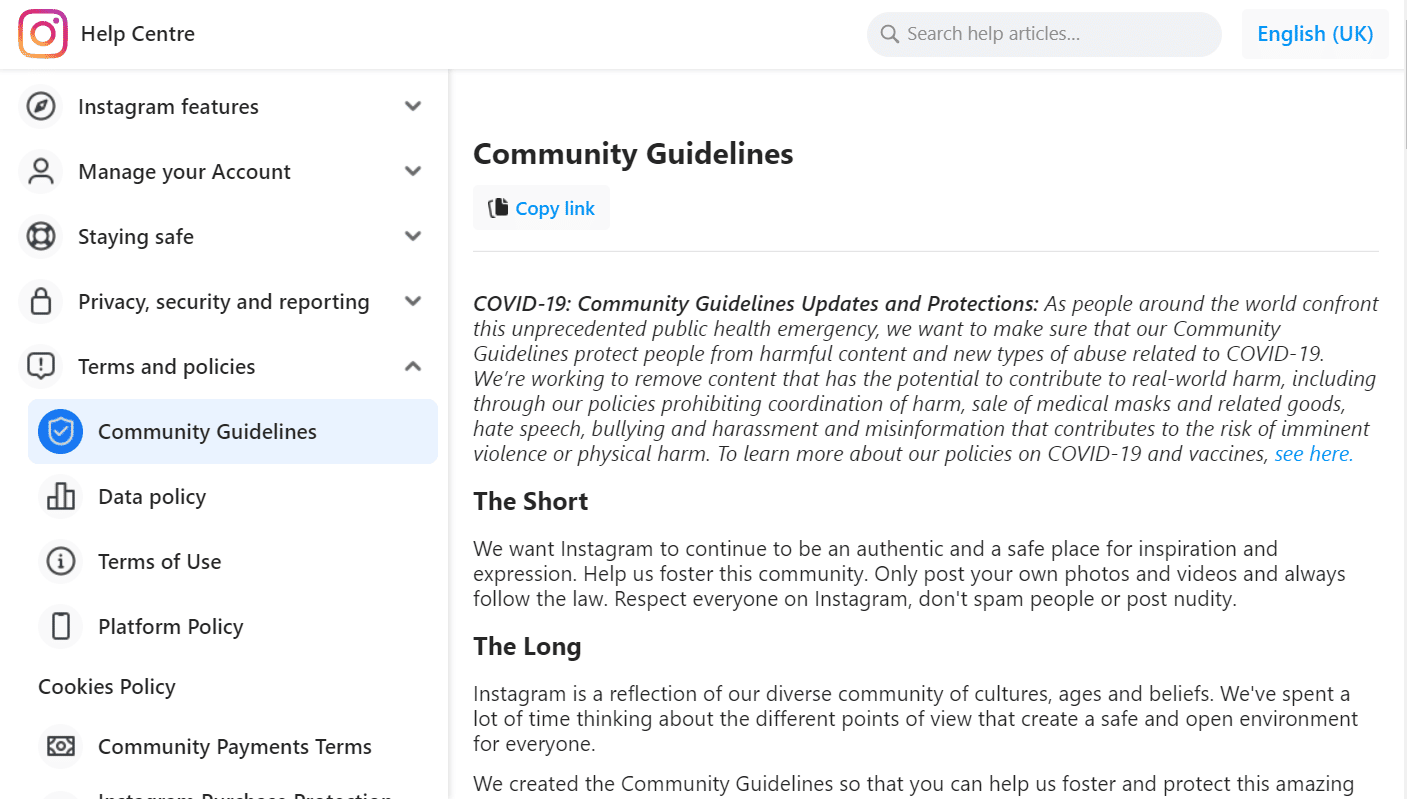
Hur får man tag på sina gamla Instagram-bios?
Många Instagram-användare undrar hur man hittar sina gamla bios. Följ stegen nedan för att lära dig mer:
Obs: Om du inte hittar den här funktionen i din app, prova att uppdatera den.
1. Starta Instagram-appen på din Android-enhet.

2. Tryck på din profilikon längst ner till höger.
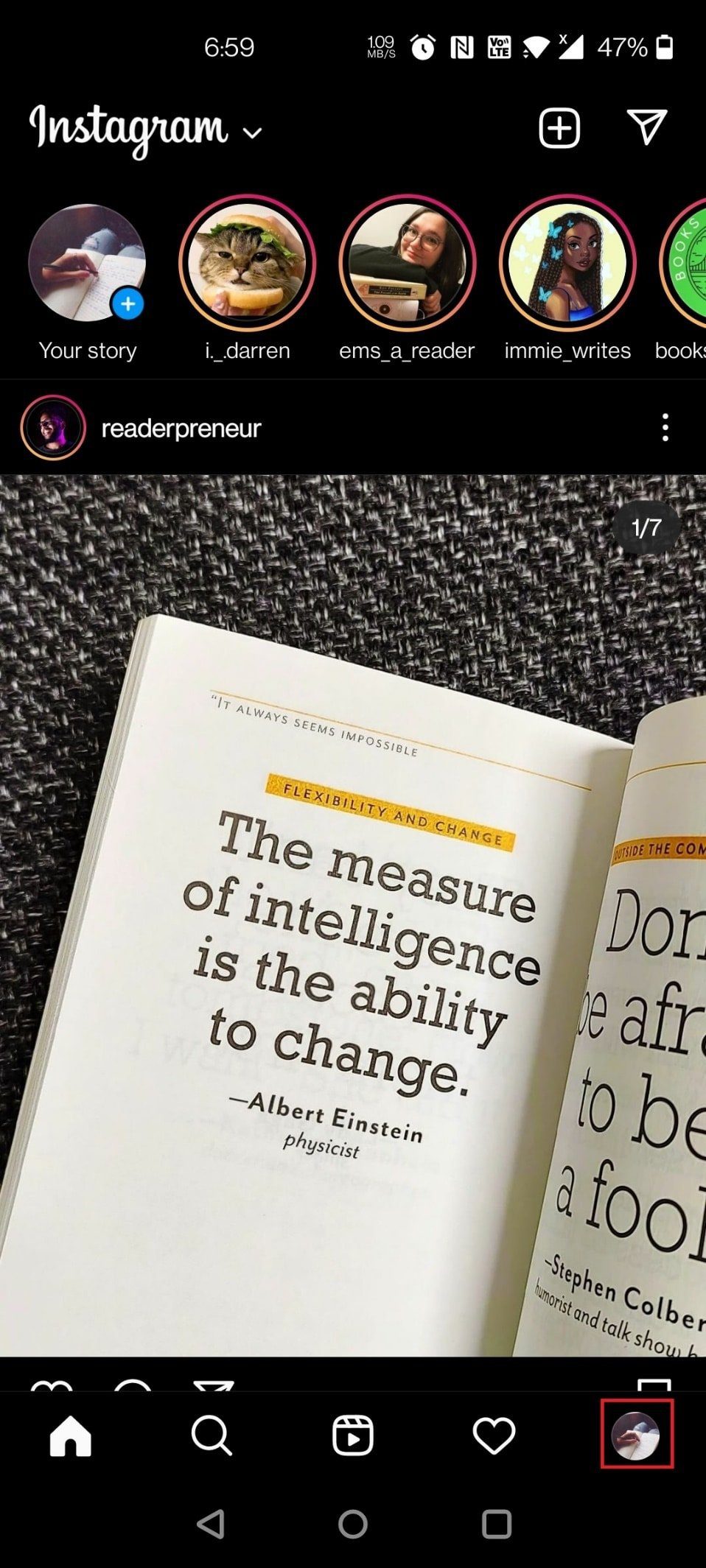
3. Klicka på hamburgermenyn för att öppna Instagram-menyn.
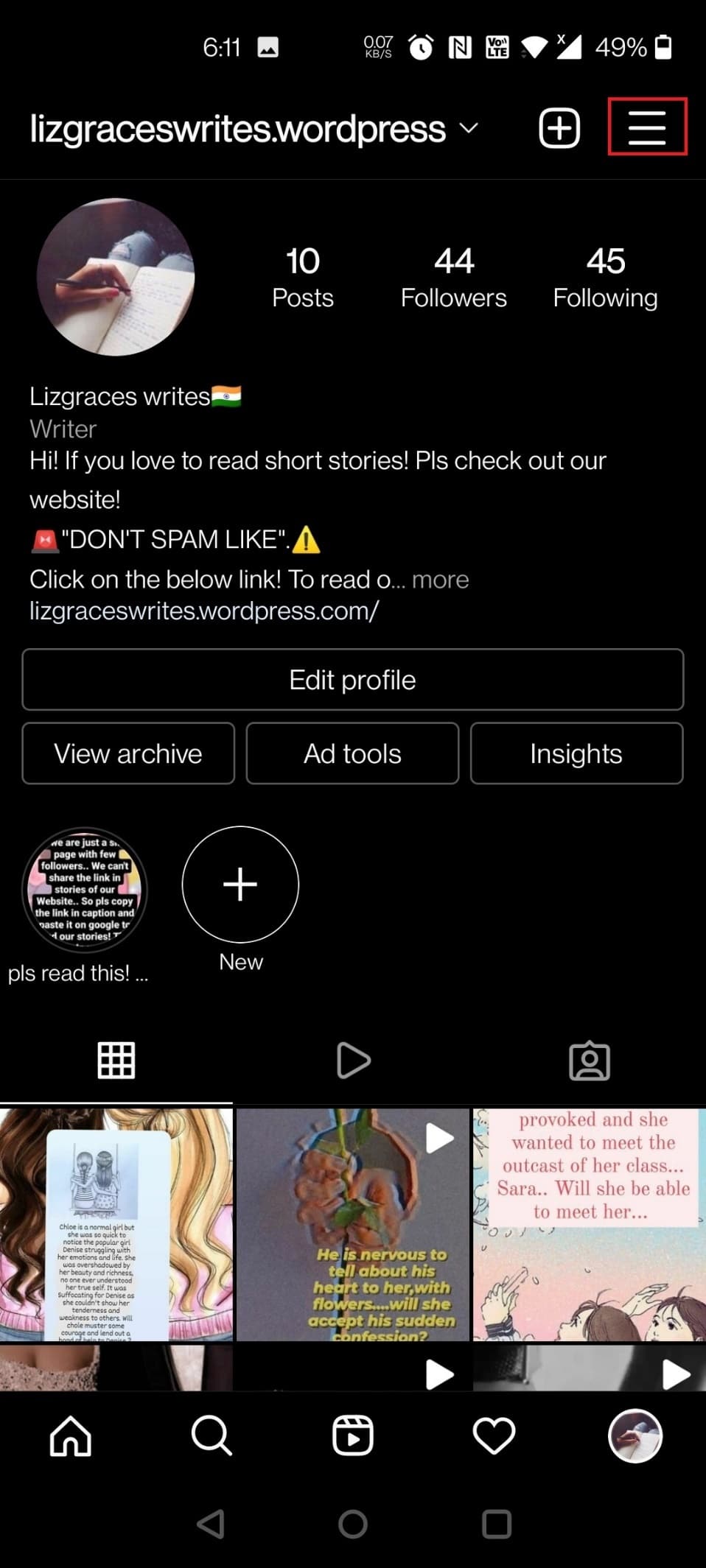
4. Välj alternativet ”Inställningar”.
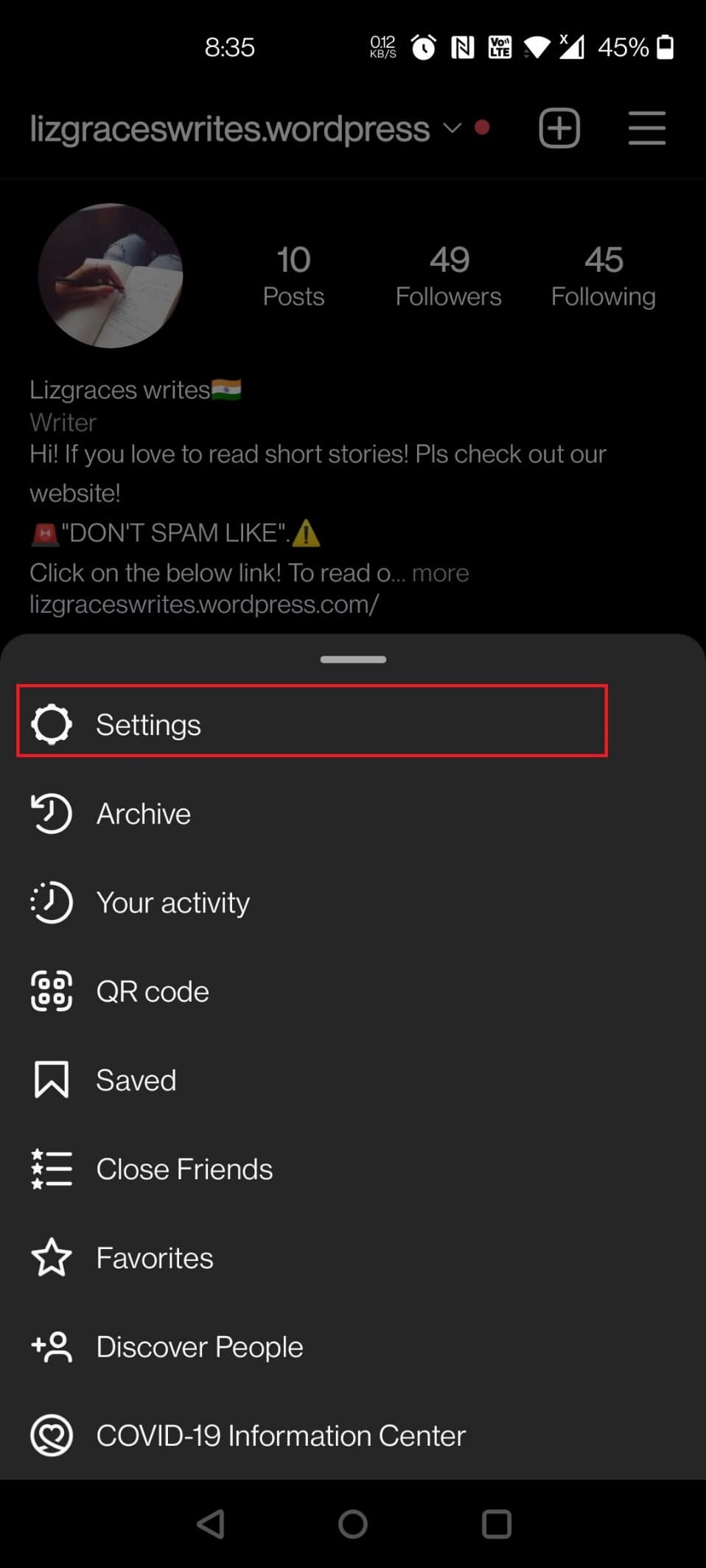
5. Tryck sedan på ”Säkerhet”.
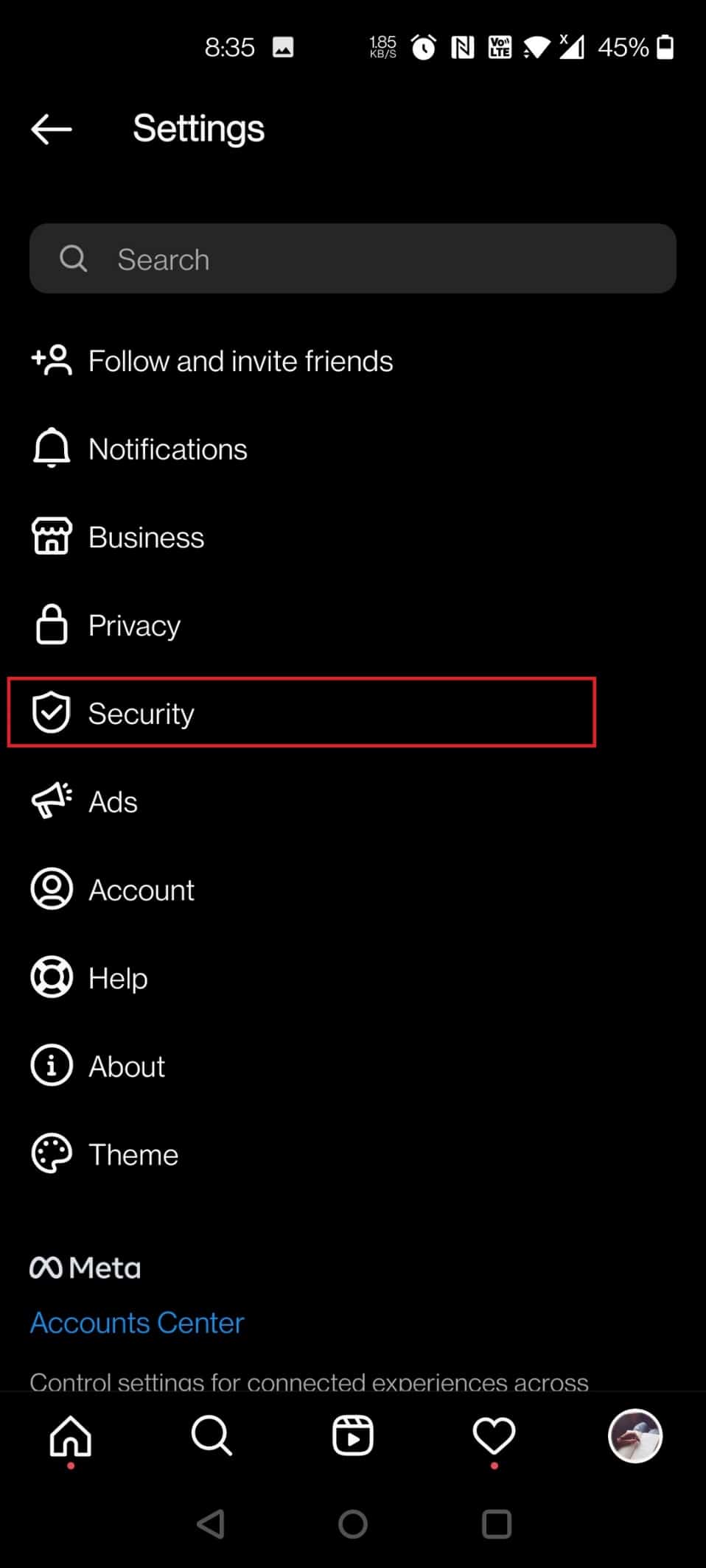
6. Under ”Data och historik”, välj ”Få åtkomst till data”.
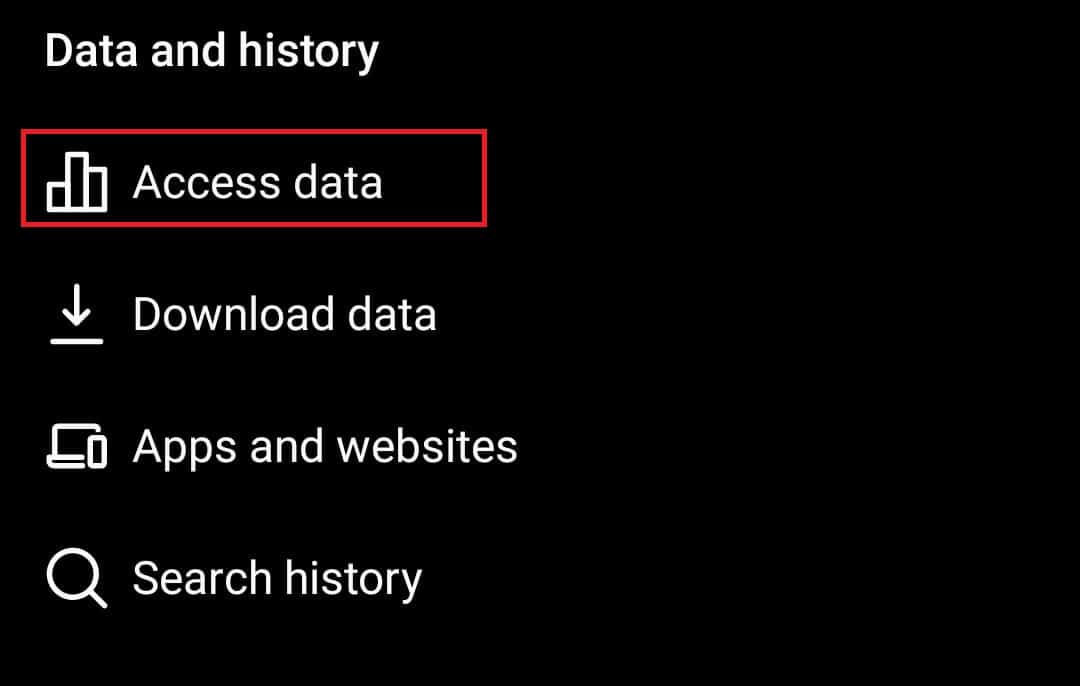
7. Klicka på ”Visa alla” under ”Tidigare biotexter”. Nu har du tillgång till dina gamla Instagram-bios.
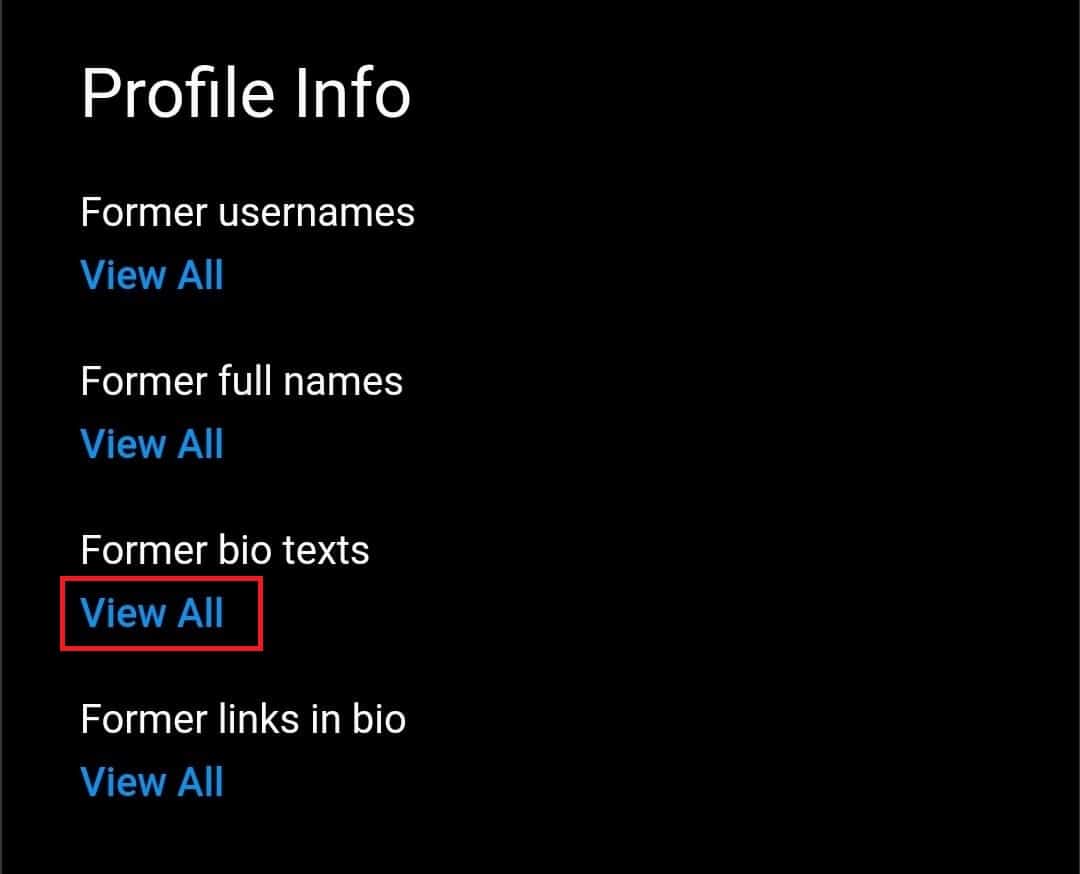
Steg för att se dina tidigare biotexter på Instagram
Följ dessa steg för att se dina äldre bios på Instagram:
1. Starta Instagram-appen.
2. Klicka på din profilikon i nederkanten.
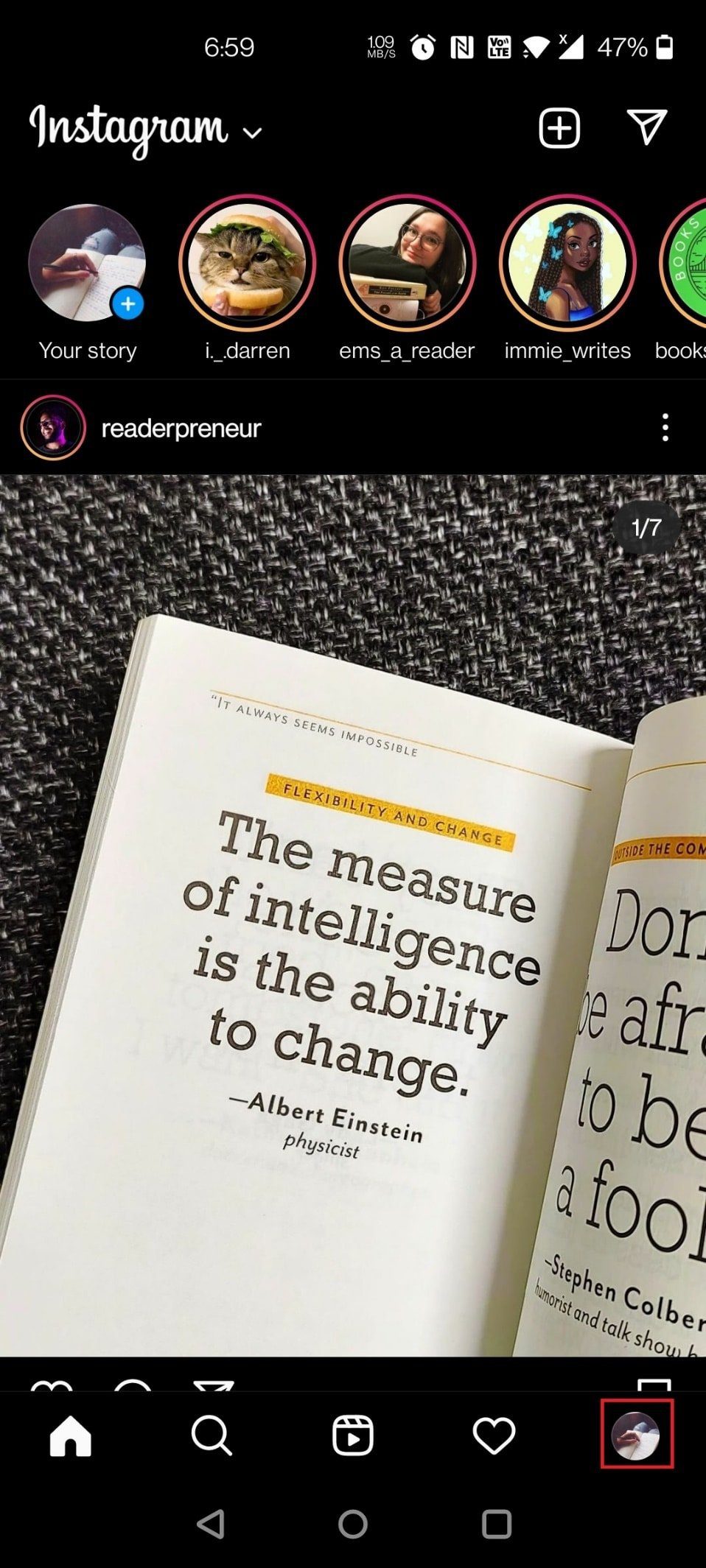
3. Tryck på menyikonen > ”Inställningar”.
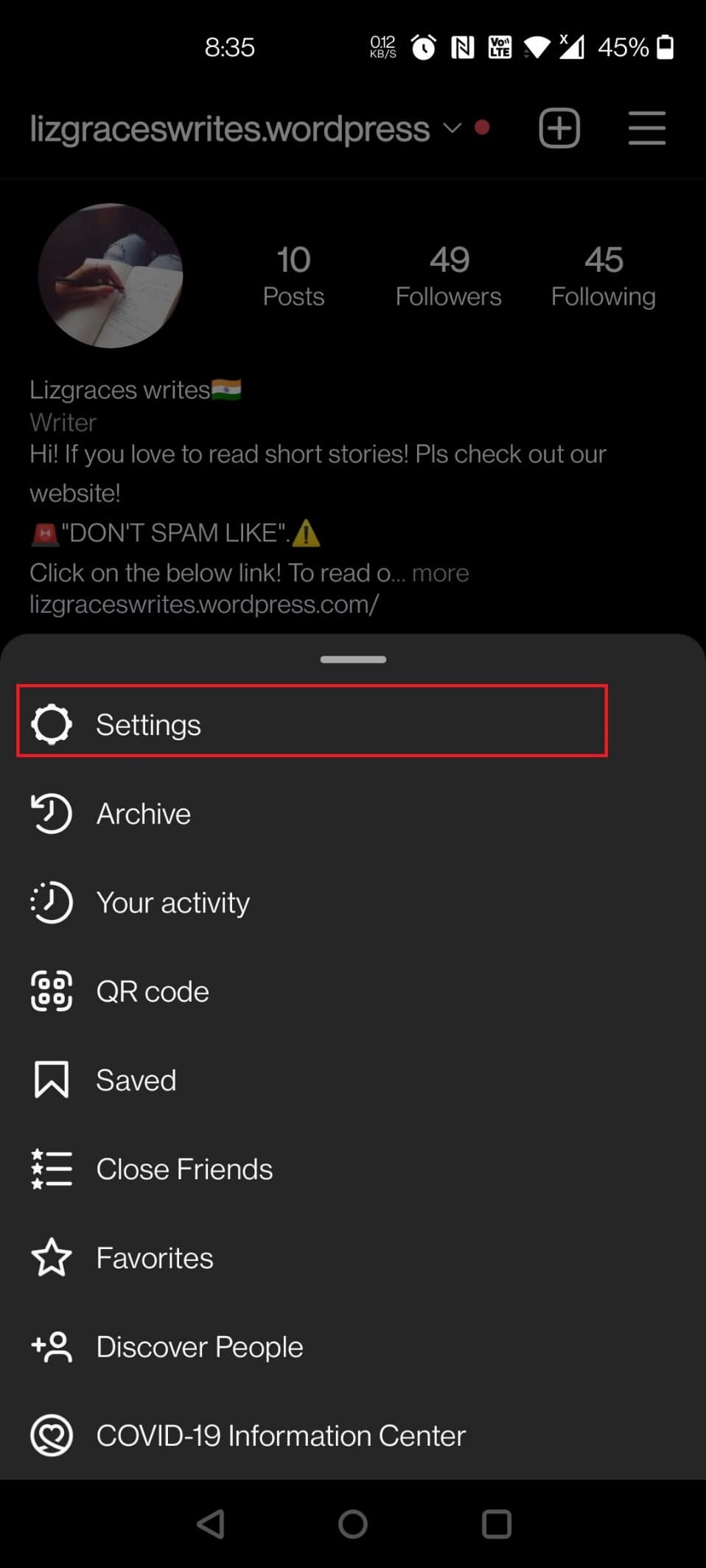
4. Välj ”Säkerhet” > ”Få åtkomst till data”.
5. Under ”Tidigare biotexter”, tryck på ”Visa alla”.
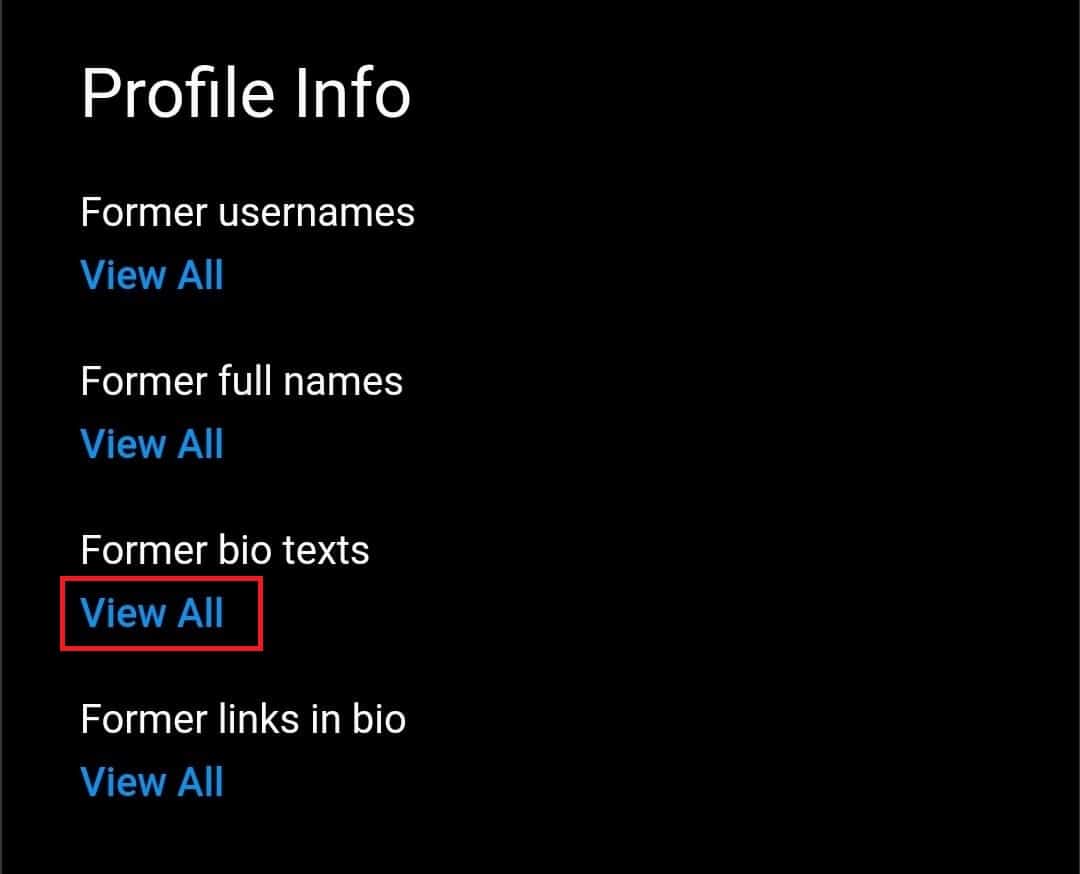
Metod för att se din biografi
Du kan använda följande metod för att se dina gamla bios:
1. Starta Instagram-appen på din Android-enhet.
2. Tryck på din profil > hamburgermenyn för att öppna Instagram-menyn.
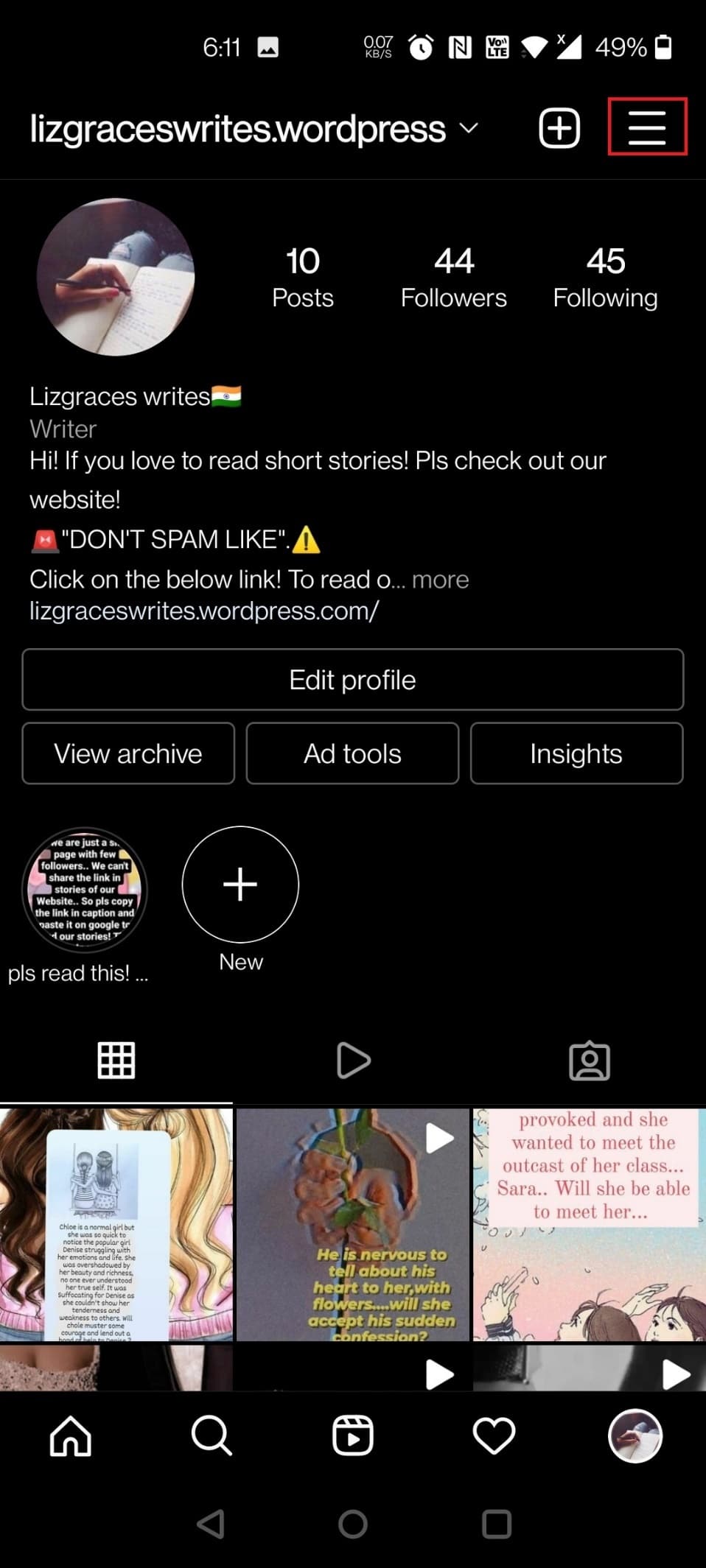
3. Välj ”Inställningar” > ”Säkerhet”.
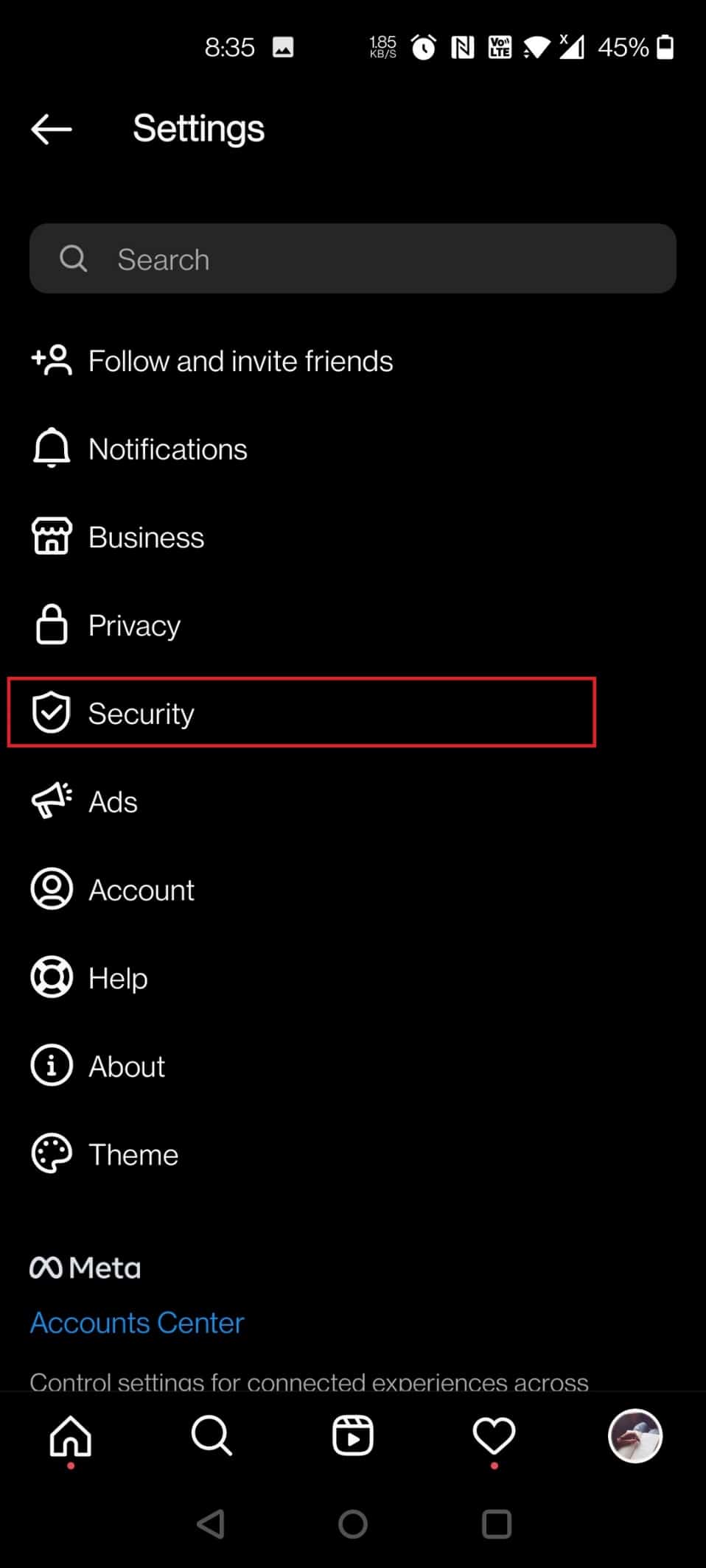
4. Klicka på ”Åtkomst till data” under ”Data och historik”.
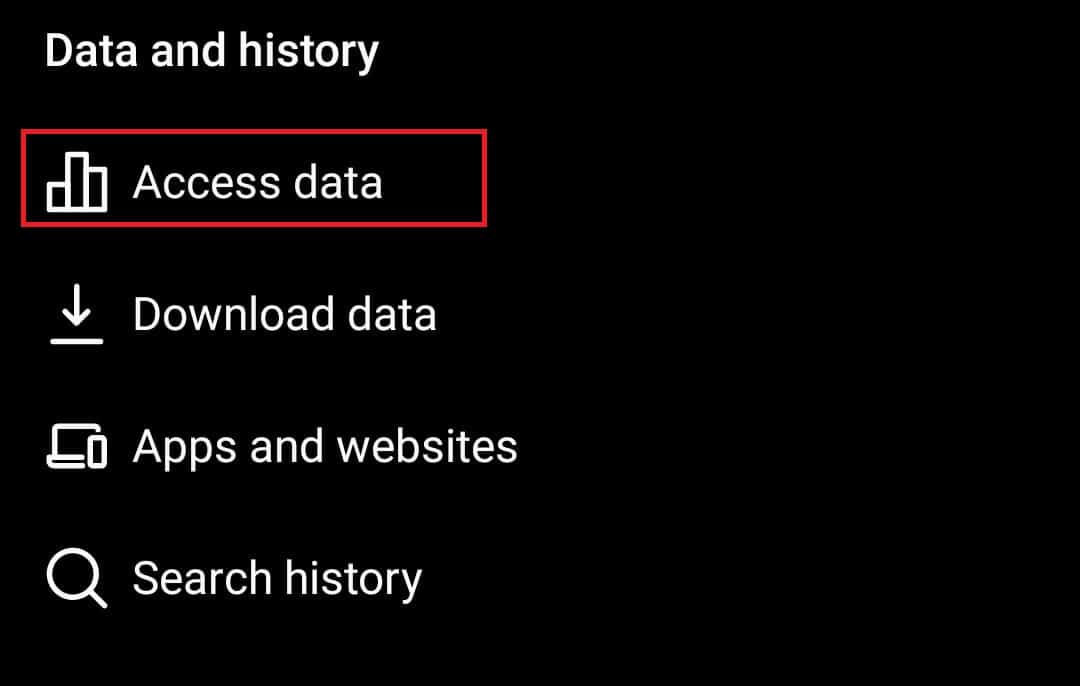
5. Tryck på ”Visa alla” vid ”Tidigare biotexter”. Nu visas alla dina tidigare bios.
Hur ser man sina gamla Instagram-bios?
En vanlig fråga från Instagram-användare är hur man hittar och ser sina gamla bios. Här är en lösning för dig. Följ de kommande stegen för att ta reda på mer.
1. Starta Instagram-appen på din mobil.
2. Klicka på din profil > hamburgermenyn > ”Inställningar”.
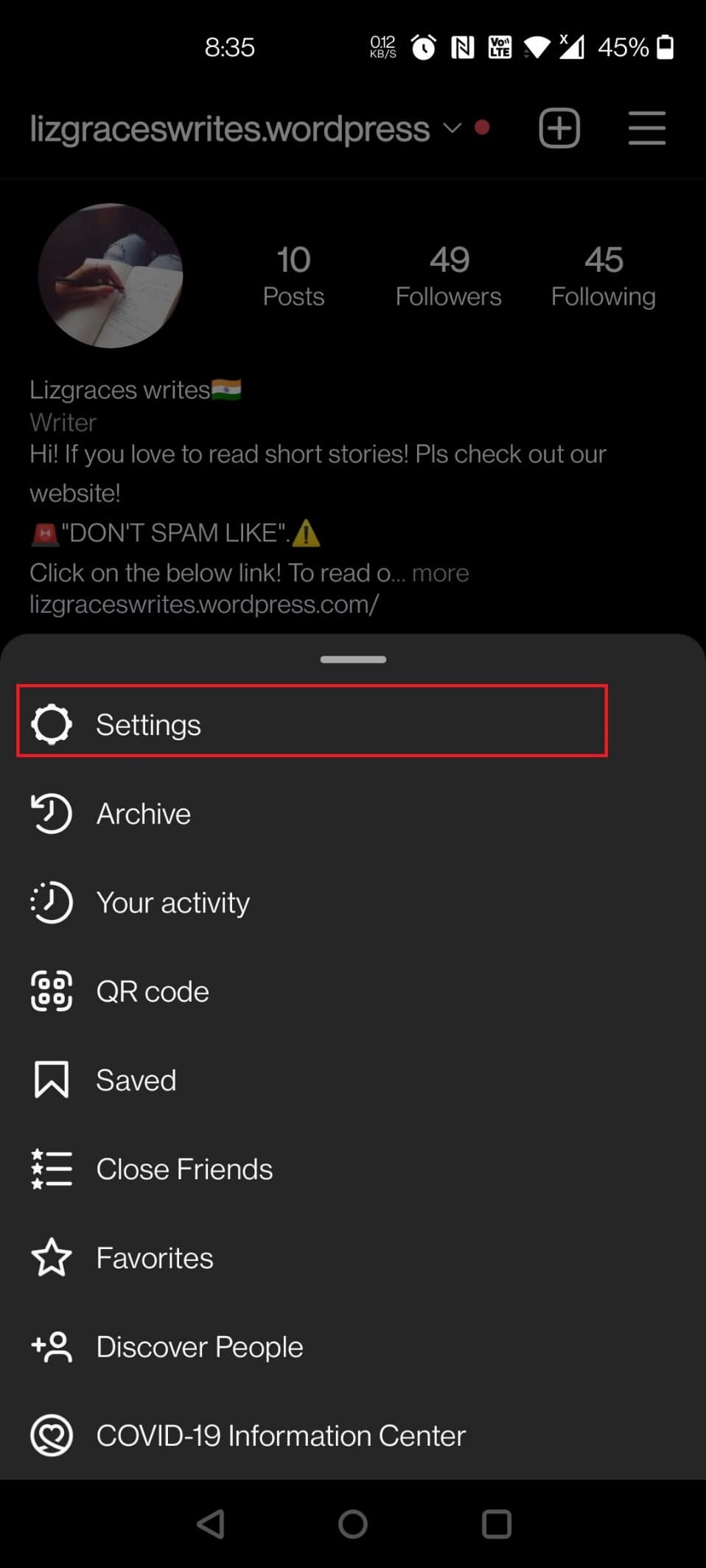
3. Välj ”Säkerhet”.
4. Klicka på ”Åtkomst till data” > ”Visa alla” under ”Tidigare biotexter”.
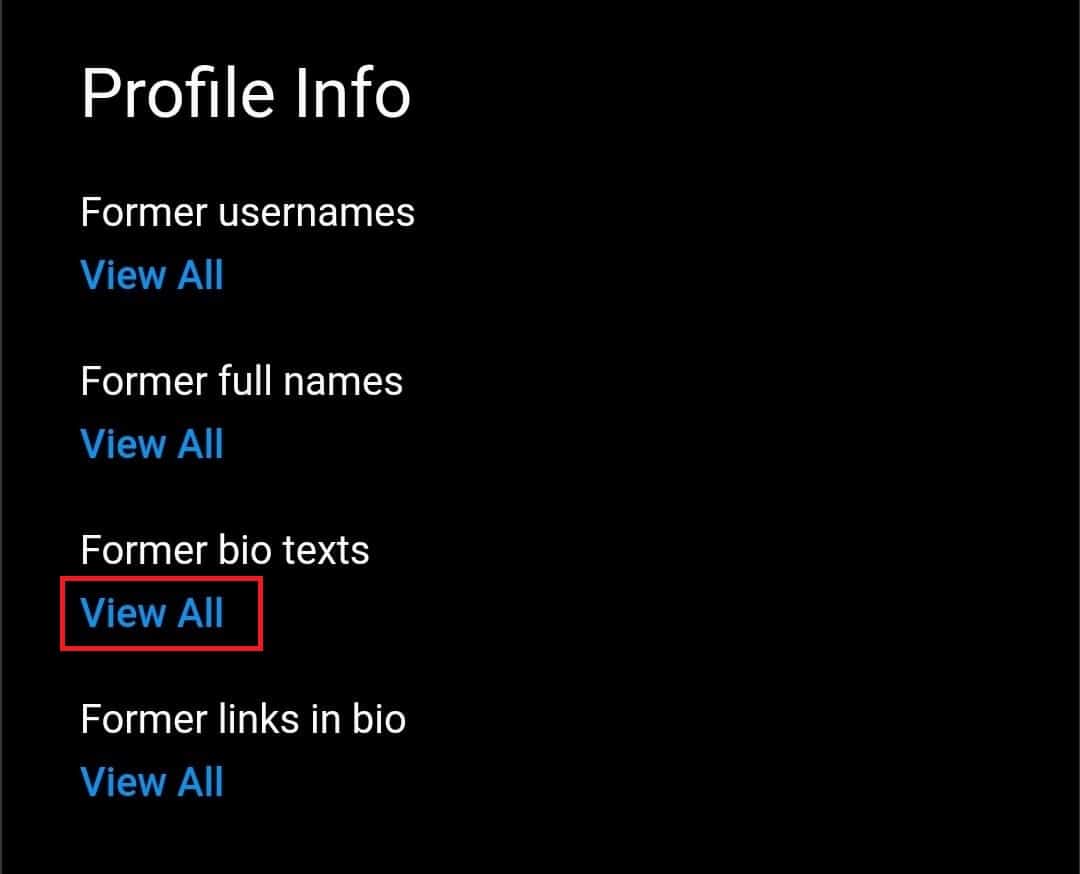
Så här ser du dina tidigare Instagram-bios
Följ dessa steg för att se dina gamla Instagram-bios:
1. Öppna Instagram-appen på din Android-enhet.
2. Tryck på profilikonen nere till höger.
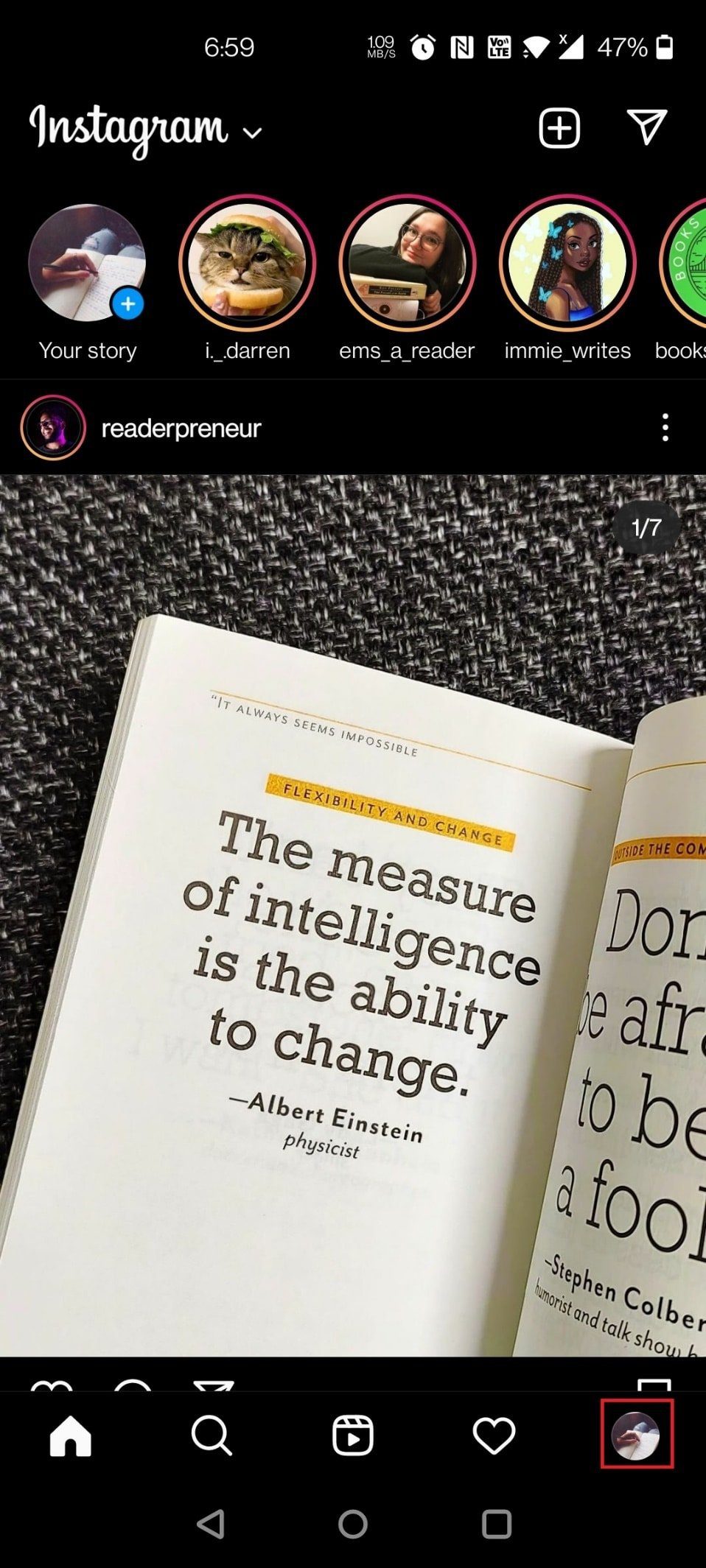
3. Tryck på menyikonen > ”Inställningar” > ”Säkerhet”.
4. Under ”Data och historik”, välj ”Åtkomst till data”.
5. Tryck på ”Visa alla” vid ”Tidigare biotexter”. Nu vet du hur du hittar dina gamla bios på Instagram.
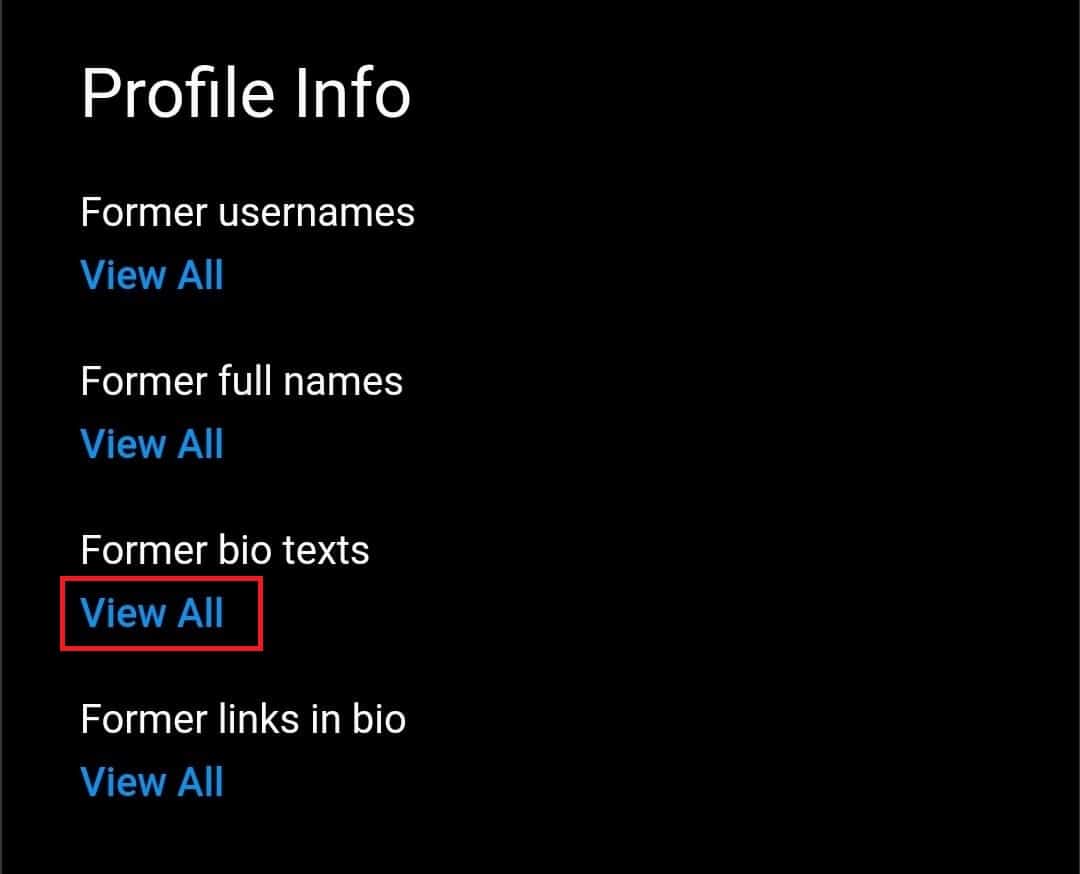
Hur tar jag bort gamla bios på Instagram?
Det går inte att radera dina tidigare biodata från Instagram. Om du vill ändra eller ta bort din nuvarande bio, följ stegen nedan:
1. Starta Instagram-appen på din Android-enhet.
2. Tryck på profilikonen i nedre högra hörnet.
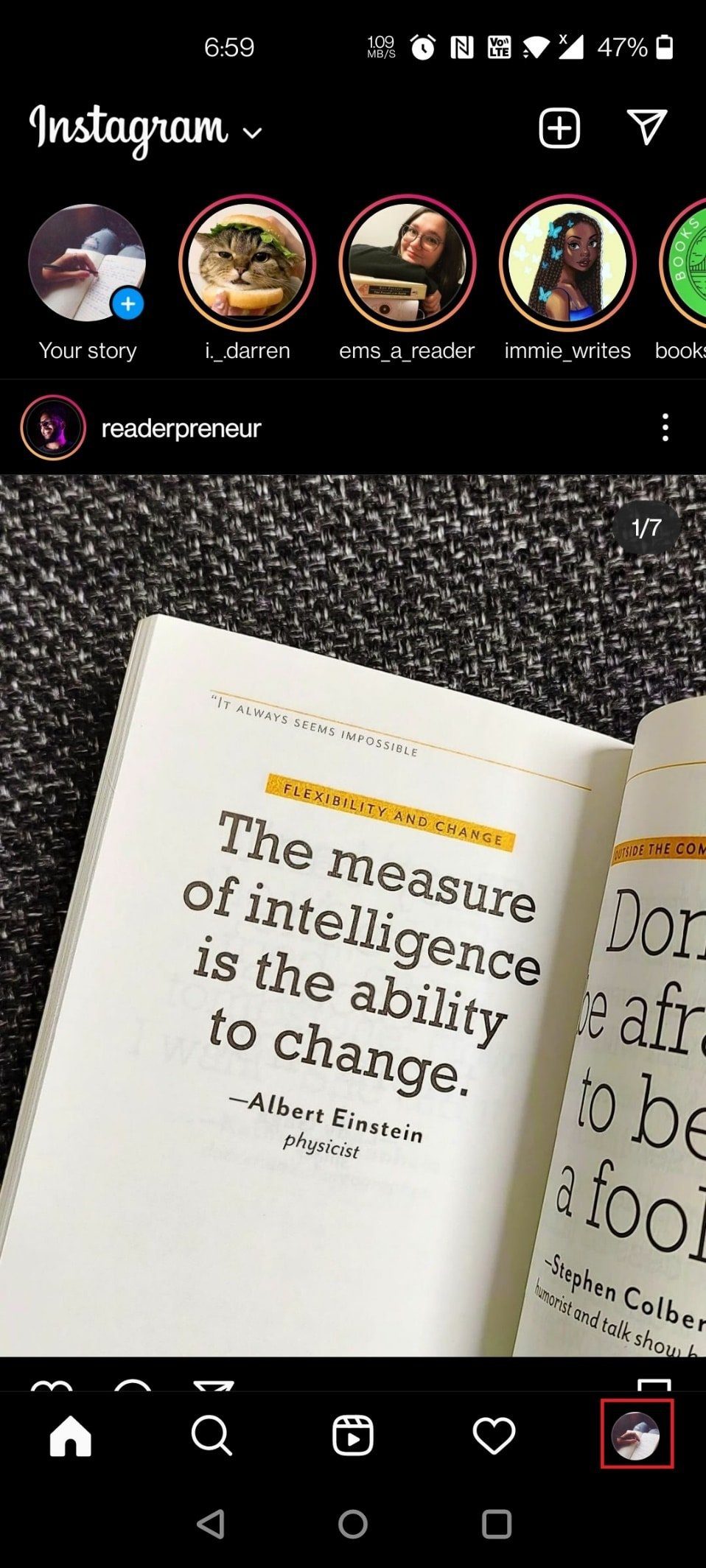
3. Välj ”Redigera profil”.
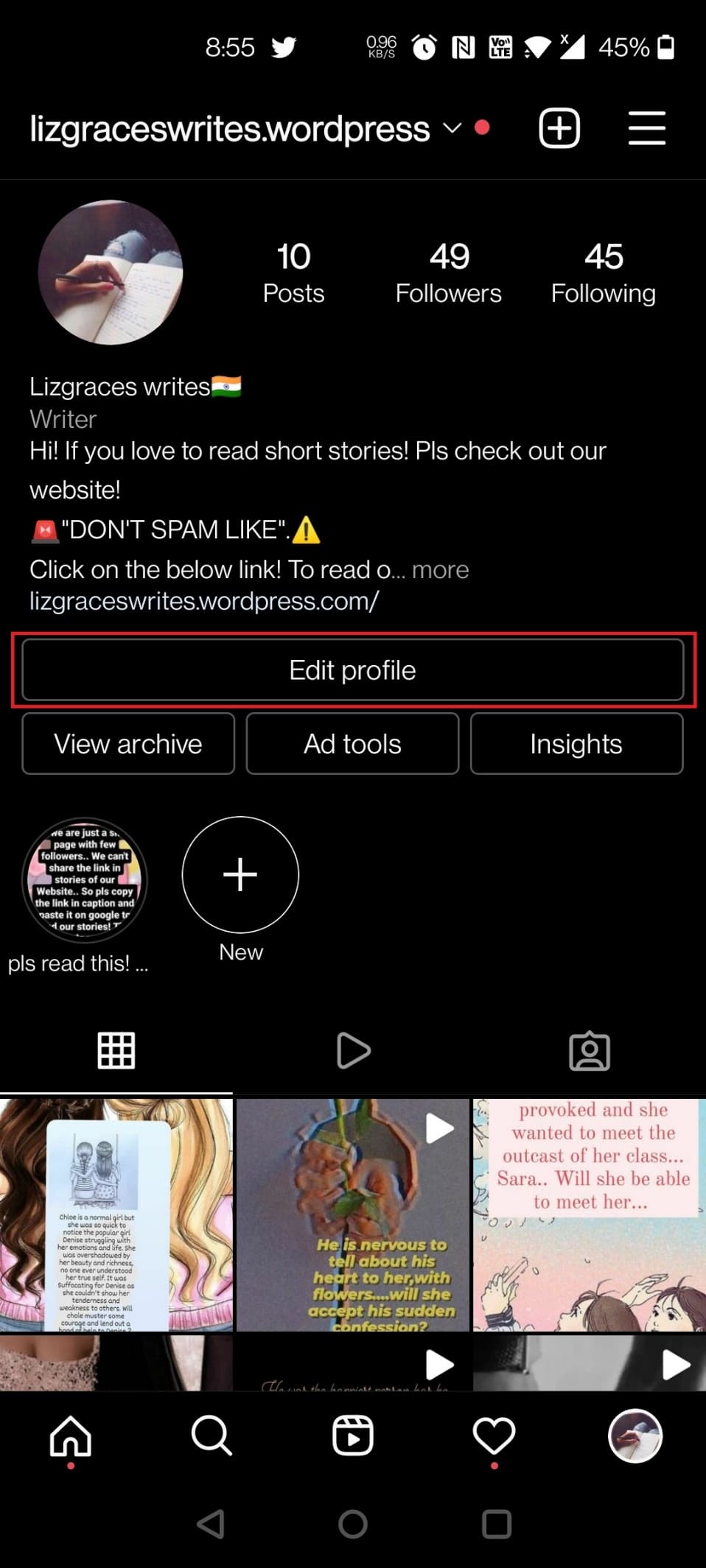
4. I fältet ”Bio”, skriv in din nya bio eller lämna det tomt.
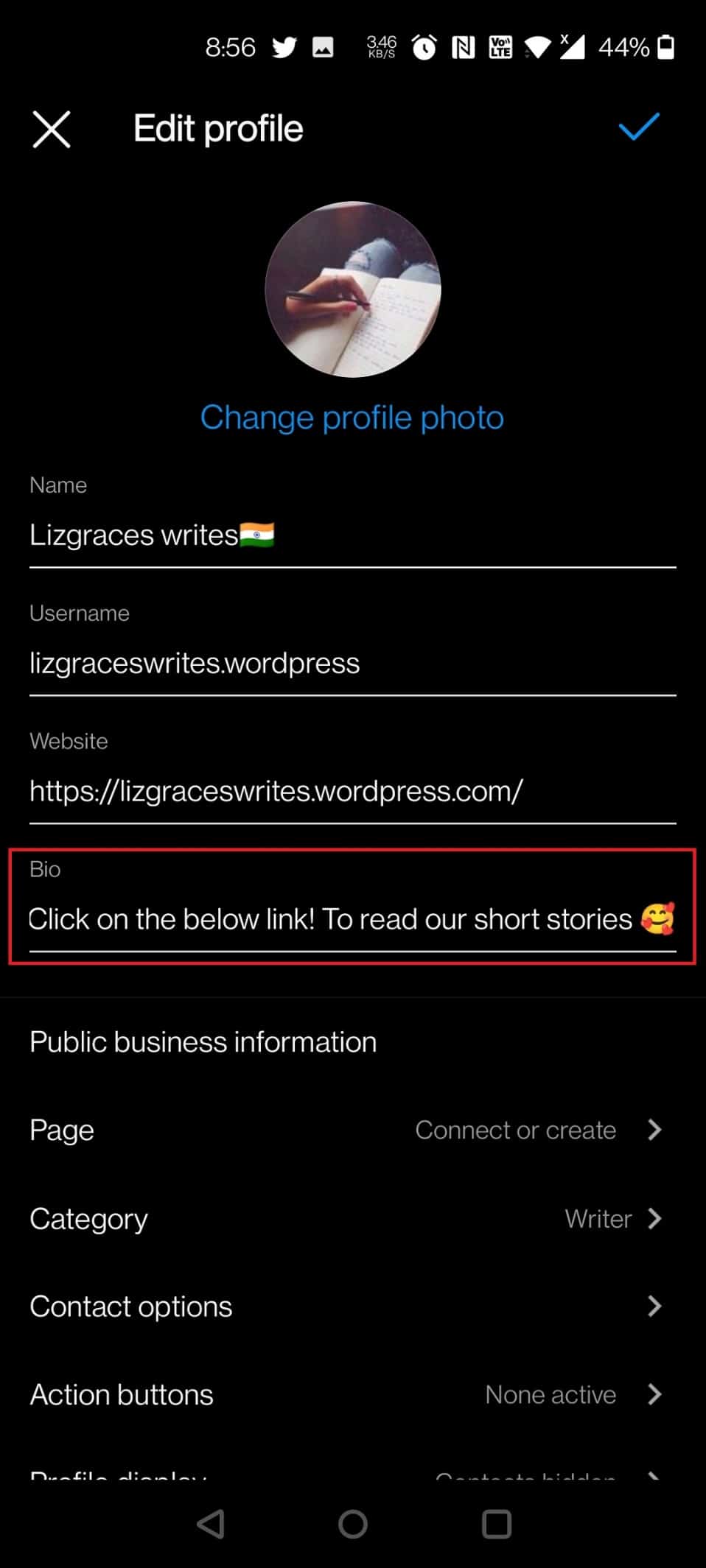
5. Tryck på ”Klar” eller bocken i övre högra hörnet för att spara ändringarna.
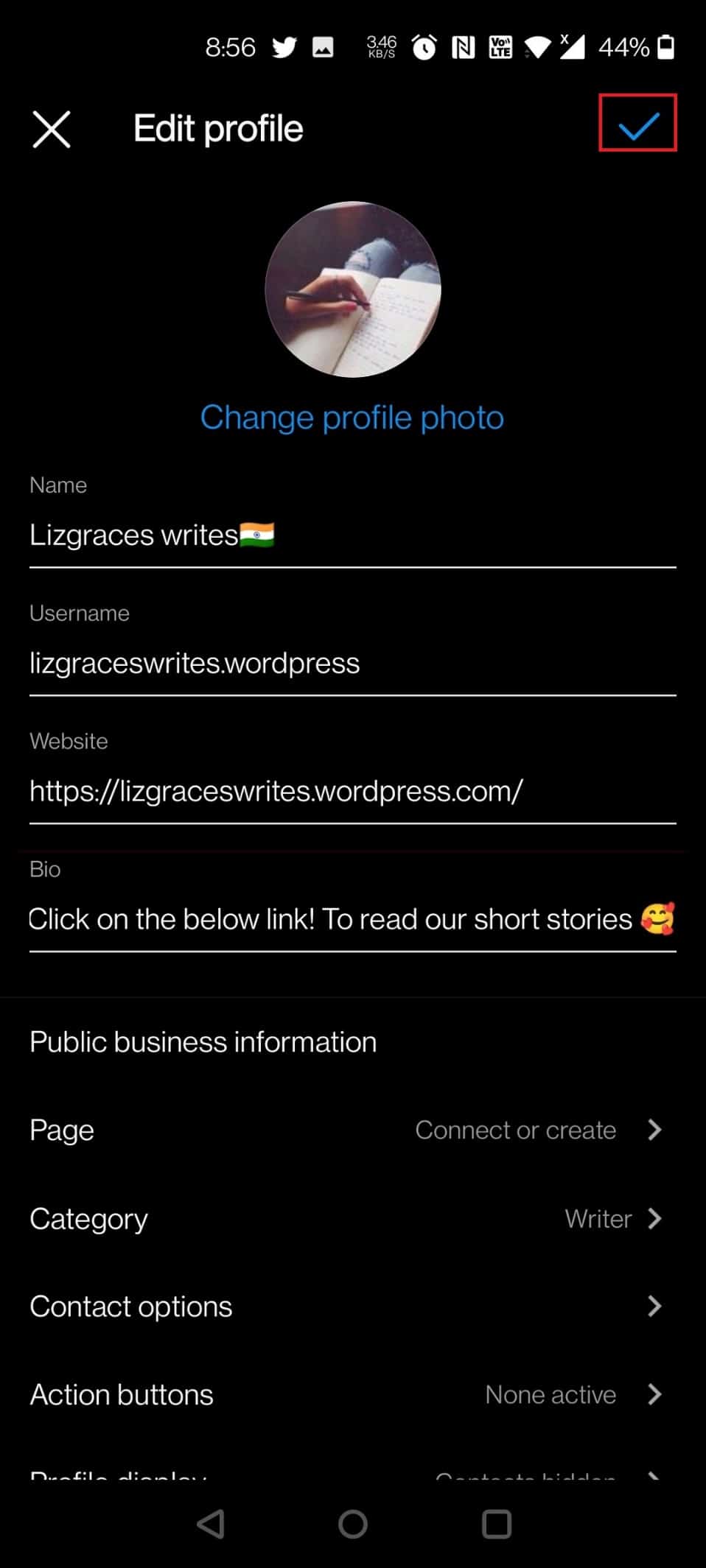
Hur ser jag mina gamla Instagram-namn?
Nu när du vet hur du hittar dina gamla bios kan du även hitta dina tidigare Instagram-namn med den här metoden:
1. Öppna Instagram och tryck på din profilikon > hamburgermenyn.
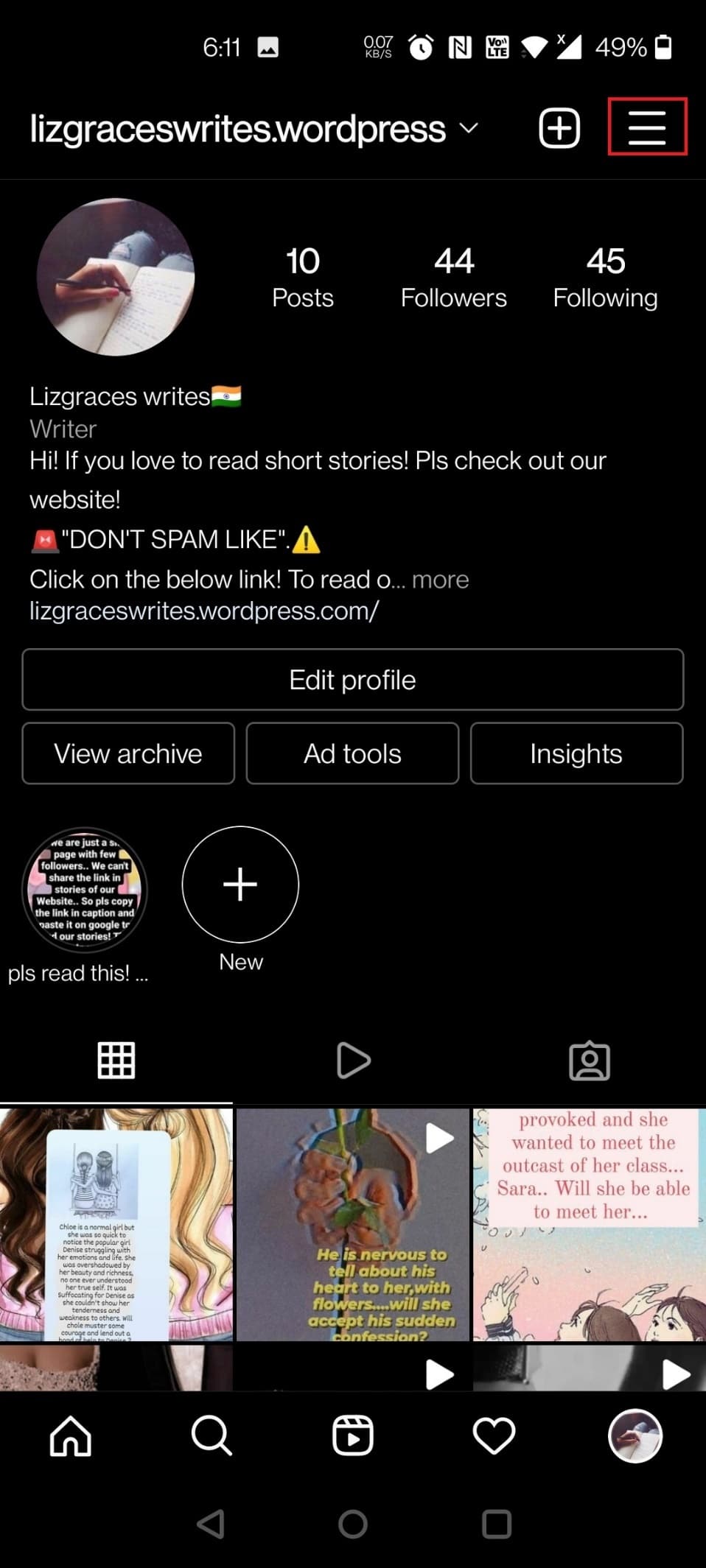
2. Välj ”Inställningar” > ”Säkerhet” > ”Åtkomst till data” under ”Data och historik”.
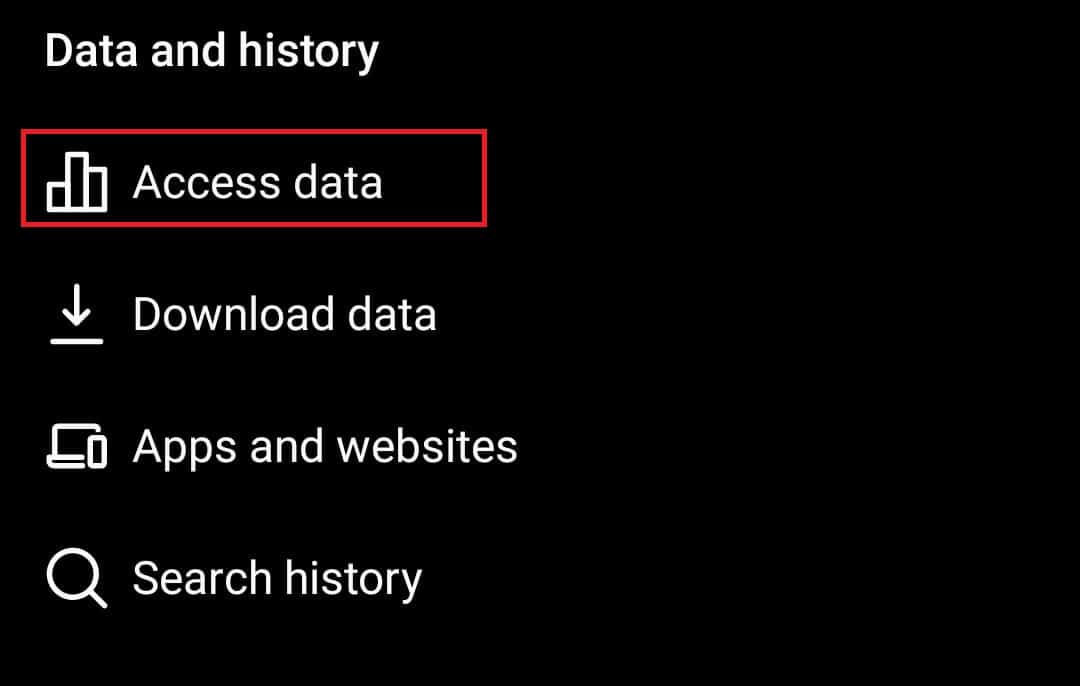
3. Klicka på ”Visa alla” under ”Tidigare biotexter”. Här hittar du alla dina tidigare fullständiga namn.
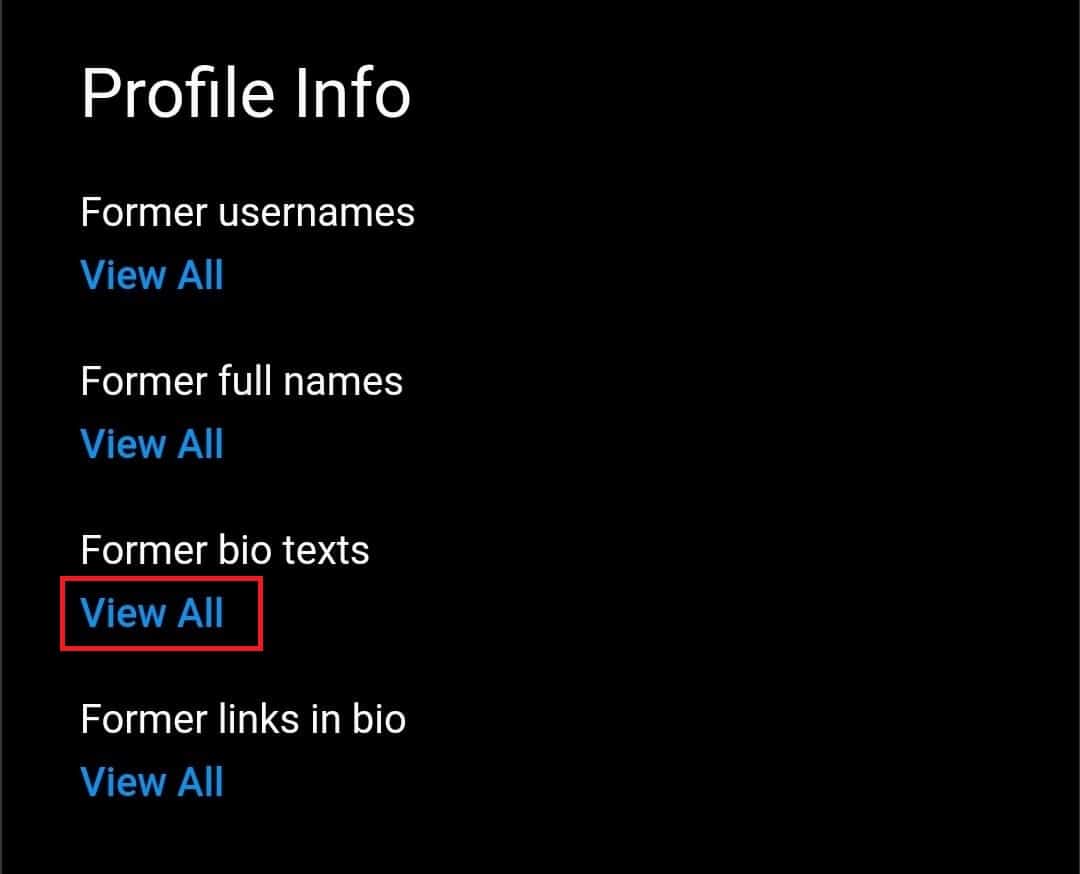
***
Vi hoppas att du nu vet hur du hittar dina gamla Instagram-bios. Kontakta oss gärna med frågor och förslag i kommentarsfältet nedan. Berätta också vad du skulle vilja lära dig mer om härnäst.